とりあえず、ファーストインプレッションです。
先日購入した、Timeline-M5が1200円キャンペーン対象だったため、一応アップグレード権だけは買っておいたのですが、7でも十分に快適なPCだったことから、放置しておりました。
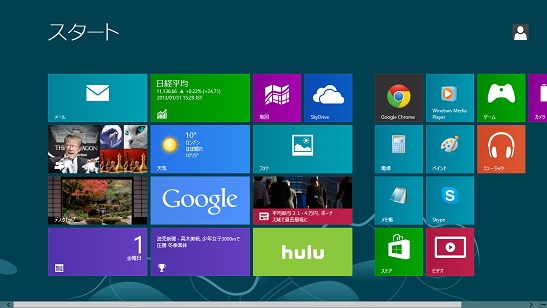
まあ、折角買ってあるということや、新OSの勉強やソフトウェア互換性チェックを兼ねて、メインPCに次いで利用率の高い、Timeline-M5への導入に踏み切ってみたのです、が・・・・
『スタートボタン返してっ!!』
とにかく、最初に戸惑ったというか、使い難いと感じた点はこの一言に尽きます。
ジェスチャーUIが使える環境なら、各種チャームの呼び出しなりである程度の操作は可能だし、よく使うアプリはタスクバーにピン止めしておけば、困ることはないです。
確かに、その点はMicrosoftの言うとおり。
『じゃあ、ジェスチャーUI使えない環境で8使う場合は?』
Microsoftはこの点について、思いを馳せなかったのでしょうか。

結局、使用開始から20分後にClassicshellの導入に踏み切りました。
Classicshellは、ご存じの方も多いと思いますが、Win8のデスクトップにスタートボタンを追加するアプリケーションで、モダンUIとの共存も可能な優れものです。
これを導入しただけで、Win8の違和感の大半は消えて無くなりました。
Microsoftにしてみれば、Windows8というOSの特徴を殺すだけのアプリであり、このような使い方をされるのが一番困る所でしょうが、ジェスチャーUIが使えるPCはほぼWin8が最初から導入されたPCに限られる訳で、既存のPCにWindows8を導入する場合、
『無くても使えるが、あった方が圧倒的に使いやすい』
Microsoftさんにゃ悪いのですが、少なくとも既存PCでの利用において、スタートボタンが無いUIを標準仕様にするのは無理があったと思います。
せめて、選択式にしてりゃ、こんなに評価低くなかったと思うんだけどなぁ・・・・

さて、今回は個人的には初の「アップグレード・インストール」実施となりました。
というのも、今まで使ってきたWindows(3.1から全部)は全て、環境再構築を兼ねてクリーンインストールしかしてこなかったからです。
今回、購入直後で環境を大して弄っていないノートPCへ導入することに決めたため、折角だから一度くらいアップグレードで導入してみようということで、まずはメーカーサイトで情報収集。
なんか、調べてみるとOSアップグレードで必要なドライバは全て掲載されているようだけども、それよりも目を引いたのはこれ。
何でも、これを使えば誰でも簡単にWindows8へのアップグレードが出来るそうな。
ほんまかいなと思いつつ、念のため掲載ドライバを全てダウンロードした後、このUpgrade Assistantを使ってみました。
・・・・・消せって言われるドライバ消えない。
なんか標準のインストーラーを使う方が楽そうなので、理解不能な動作をした時点で放棄。
DL販売からISO化しておいたWin8のインストールディスクを、DVDに焼いて導入開始。
・・・・・あの、USB3.0ドライバ消さないと駄目ってどういうこと?
私の持っているTimeline-M5にはUSB3.0ポート二つ以外のUSBがありません。
そして、元々の構成なら問題ないのですが、光学ドライブを撤去してSSDを突っ込んである関係から、光学ドライブはUSB接続必須。
・・・・・あ、詰んだ(汗)
ここで一瞬挫けそうになりましたが、ふと思ったのです。
DAEMONTOOLでマウントするとかじゃ駄目なのかな?
普通に考えたら、OSに依存するアプリケーションを用いて、OSを入れるなどまず無理ですが、USBメモリからのインストールも出来るというし、OS上からのUpgradeだから、OS上でインストーラーをSSDに展開するし・・・・
インストーラーさえ展開出来たなら、後はSSD内のインストーラーだけでアップグレード出来るんじゃないの?
Upgrade素人の恐ろしさというか、実際出来るとか欠片も期待していなかったのですが、結論から言うと、環境とユーザーデータを引き継ぐ場合、DAEMONTOOLにISOマウントする形でもアップグレード・インストールは可能です。
64BitOS同士という、比較的構成が近いからこそ出来た可能性がありますが、少なくともWin7-64からWin8-64にUGする場合、仮想CD経由でもアップグレード出来ました。
どうせ転ぶだろうと放置して寝て、起きたらさっくりとアップグレードが完了していて、
『え、出来るのかよ?!』
・・・・・と、やった当人が一番驚いてたり。
ドライバのアップデートは、メーカーサイト掲載のもので原則問題ありませんが、タッチパッド・ドライバのみインストールするとOSが落ちるので、タッチパッドベンダであるSynapticsから直接ダウンロードしたものを導入しました。
ただし、USB3.0のみドライバは当りますが、USB3.0機器を3.0機器として認識しません。
言っている意味がわかりにくいかもしれませんが、USB3.0対応機器を繋いでも2.0機器として認識してしまい、速度が出なくなりました。
USB3.0ドライバは、Win8からOS標準ドライバを使うようになったのですが、このドライバが実に不安定というか不出来で、3.0機器接続時の認識において、かなりの確率で2.0機器として認識してしまいます。
挿したまま、何度か再起動すると治るので、ハード的な問題でないのは確か。
ルネサスチップの3.0は7用のドライバインストールで回避出来るようですが、IntelのHM77などチップセット内装型のUSB3.0は、Win8用ドライバ提供自体がないので、現時点では回避方法がありません。
Microsoftさんにゃ、とにかく早急に修正してほしい所です。

・・・・というわけで、導入初日に気づいた点とかだけ書いてみました。
とにかく、スタートボタンさえあれば、割と良いOSです。
動作は軽いし、RTアプリやモダンUIによる「今ほしい情報をすぐに」アクセス出来る点は、確かに便利なのです。
ただ、デスクトップを使う、Windows7の後継OSとしてみた場合、少なくともスタートボタンの廃止は大失敗だったとしか思えません。
ただ、それを戻すだけで使い勝手が殆ど変わらないと感じるだけに、Microsoftさんにおきましては、早々に純正のスタートボタン追加パッチをリリースするべきかと思います。
----------------------------------------------------------------------
----------------------------------------------------------------------
(2013/02/18 追記)
Windows8は、(まともに動作した場合)USB3.0の速度が速くなっているという。
先日、ようやっとUSB3.0の認識問題を解消出来たので、早速ベンチしてみた。
といっても、UASP対応機器でないと全力発揮は体感できないそうだけど。
非対応機器でもちょっと伸びる傾向あるというので、試してみました。
まずは、USB3.0メモリから。
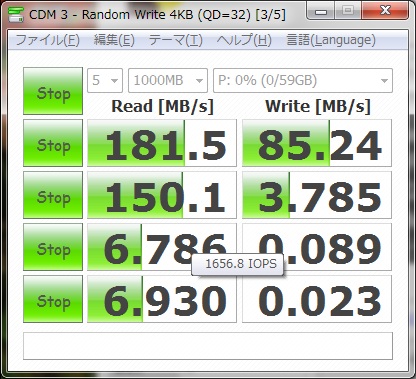
こちらが、Windows7による取得。

書き込み速度が、誤差として片付けられない上がり方をしている。
一応、Win7でのデータ取りは三度繰り返したが、以前に取得した数値と極端な差異は無い。
ただ、Tiとインテルという、USB3.0チップの違いも考えられるので断言は出来ない。
-
購入金額
1,200円
-
購入日
2012年12月30日
-
購入場所
aoidiskさん
2013/02/01
あると無いとじゃ大違いですね。
本当、無いと不便だわ、どうにかならないんでしょうが、
選べると嬉しいのにな。
『Classicshell』良いみたいですね。
気にはなるが、躊躇しちゃうんです。
Vossさん
2013/02/02
本来ならMSが真っ先に作るべきパッチだと思う・・・・。
ふっけんさん
2013/02/03
(メトロ・・・というか全画面起動タイルアプリは一度だけ使って速攻アンインストールですし・・・ 全画面アプリはWindows[窓の複数形]を完全に否定している気がしますしw)
Vossさん
2013/02/03
タブレットOSとしてみた場合、あのUIで問題ない(UIの操作方法についてのヘルプを追加し、最初はデフォルトでONするようにすべきですが)のですが、既存PCにインストールした場合、単に使いづらいOSという感覚が優先しちゃうんですよね・・・・
>全画面アプリはWindows[窓の複数形]を完全に否定
私は割と、RTアプリはアリだと思いました。
一般的なデスクトップ用としては落第ですが、HTPC用としては相当に使いやすいですし、やっぱ使用目的に応じて評価が変わっちゃうOSだと思います。